Esi sithuba sibonisa abafundi kunye nabasebenzisi abatsha amanyathelo okutshintsha idilesi yabo ye-MAC (idilesi ye-MAC spoofing) Windows 11. Idilesi ye-MAC sisichongi esikhethekileyo somzimba wezixhobo zenethiwekhi eziqhagamshelwe kuthungelwano. Le dilesi yabelwe kuso nasiphi na isixhobo esiqhagamshelwe kuthungelwano, esifana neekhompyutha, oomabonakude, izixhobo eziphathwayo, njl.
Ngokungagqibekanga, ikhomputha yakho inedilesi ye-MAC eyabelwe ngumvelisi kwaye akukho ndlela yakuyitshintsha ngokwenene idilesi ye-MAC xa sele isetiwe. Ngokungafaniyo nedilesi ye-IP, idilesi ye-MAC ayitshintshi. Nangona kunjalo, unokwenza idilesi entsha ye-MAC kwiWindows kwaye uyisasaze njengedilesi entsha kwikhompyuter yakho kwaye uqalise ukufumana iipakethi ngayo.
Apha ngezantsi siza kukubonisa indlela yokutshintsha idilesi yakho ye-MAC Windows 11, hayi idilesi yendawo yeadaptha yenethiwekhi yekhompyuter yakho. Oku kuhlala kwaziwa njengokukopa.
Ukutshintsha idilesi yeMAC yekhompyuter yakho kunezizathu ezilungileyo. Ngokukodwa kwindawo ekhuselekileyo yenethiwekhi, xa idilesi yeMAC yekhompyuter yakho yamkelwa njengesoyikiso, ikhompyuter yakho inokwalelwa ukufikelela kuyo nayiphi na inethiwekhi yomthombo. Kule meko, unokutshintsha idilesi ye-MAC kwiWindows ukuya kwentsha kwaye ufikelele kwinethiwekhi kwakhona.
Ngaphambi kokuba uqalise ukufaka iWindows 11, landela eli nqaku Ingcaciso yokufaka iWindows 11 ukusuka kwi-USB flash drive
Uyitshintsha njani idilesi ye-MAC kwiWindows 11
Njengoko kukhankanyiwe ngasentla, unokutshintsha okanye ujike idilesi yeMAC yekhompyuter yakho Windows 11 ukujikeleza imiba. Nangona kunjalo, le ayisoloko iyindlela ecetyiswayo yokwenza izinto.
Ukwenza oku, landela la manyathelo angezantsi.
Windows 11 inendawo esembindini uninzi lwezicwangciso zayo. Ukusuka kuhlengahlengiso lwenkqubo ukuya ekudaleni abasebenzisi abatsha kunye nokuhlaziya iiWindows, yonke into inokwenziwa ukusuka Izicwangciso zeNkqubo Icandelo.
Ukufikelela kwisethingi yenkqubo, ungasebenzisa iqhosha IiWindows + i Indlela emfutshane okanye cofa Qala ==> izicwangciso Njengoko kubonisiwe kumfanekiso ongezantsi:

Ngenye indlela, ungasebenzisa ibhokisi yokukhangela kwibar yomsebenzi kwaye ukhangele Useto . Emva koko khetha ukuyivula.
Uluhlu lweeSetingi zeWindows kufuneka lubukeke ngokufana nomfanekiso ongezantsi. Kuseto lweWindows, cofa isixokelelwanokwaye ukhethe malunga kwindawo ekunene yesikrini sakho eboniswe kumfanekiso ongezantsi.
Kwipheyini emalunga noSeto, khetha Umlawuli wesixhobo Njengoko kubonisiwe ngezantsi.
kwi Umlawuli wesixhobo, ungacofa utolo ukwandisa Iadaptha yenethiwekhiUdidi okanye nqakraza kabini kuyo ukwandisa nokujonga izixhobo.
Kuluhlu lwe-Adapter yeNethiwekhi, khetha i-adaptha yenethiwekhi enedilesi ye-MAC ofuna ukuyitshintsha, cofa ekunene kuyo, kwaye ukhethe. PropertiesNjengoko kubonisiwe ngezantsi.
Kwipheyini yeepropati, khetha iFayile Ithebhu ephakamileyo. Ngaphantsi kwebhokisi yepropathi, skrolela ezantsi kwaye ukhethe Idilesi eLawulwayo ekuhlaleni، Emva koko khetha ibhokisi yokukhangela ixabiso . Apho, chwetheza idilesi entsha ye-MAC enedijithi ezili-12 ofuna ukutshintshela kuyo.
Ungasebenzisa amanani ukusuka ku-1 ukuya ku-10 okanye unobumba A ukuya ku-F (alphanumeric).
Gcina utshintsho kwaye ugqibile.
Ukubona idilesi entsha ye-MAC, vula i-prompt yomyalelo kwaye usebenzise imiyalelo engezantsi.
ipconfig / yonke
Yiyo leyo! Ikhompyuter yakho ngoku inedilesi entsha ye-MAC.
isiphelo:
Esi sithuba sikubonise ukuba ungayitshintsha njani idilesi ye-MAC yePC yakho Windows 11. Ukuba ufumana nayiphi na impazamo ngasentla okanye unento yokongeza, nceda usebenzise ifom yezimvo engezantsi.
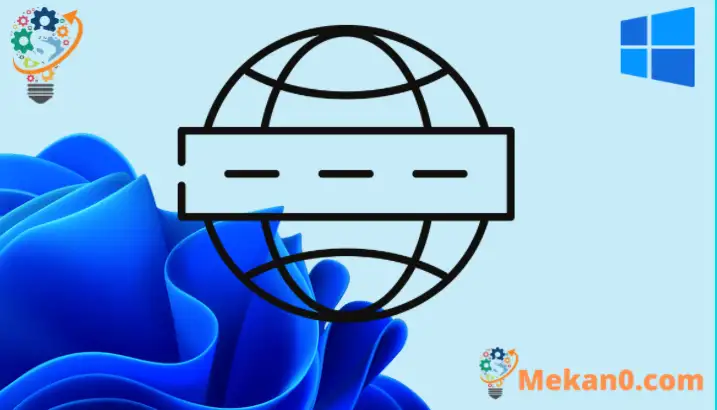
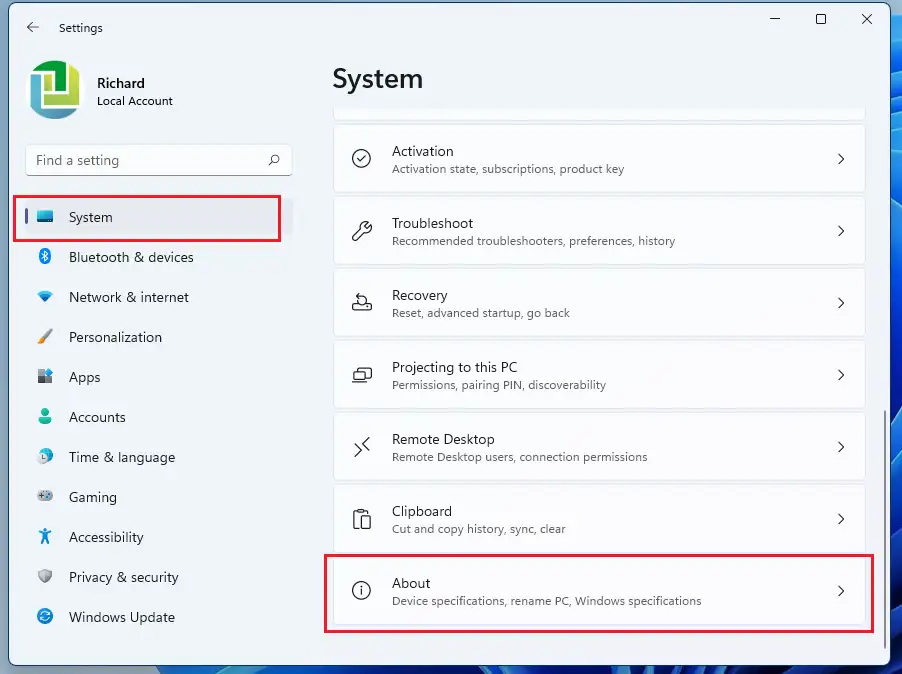
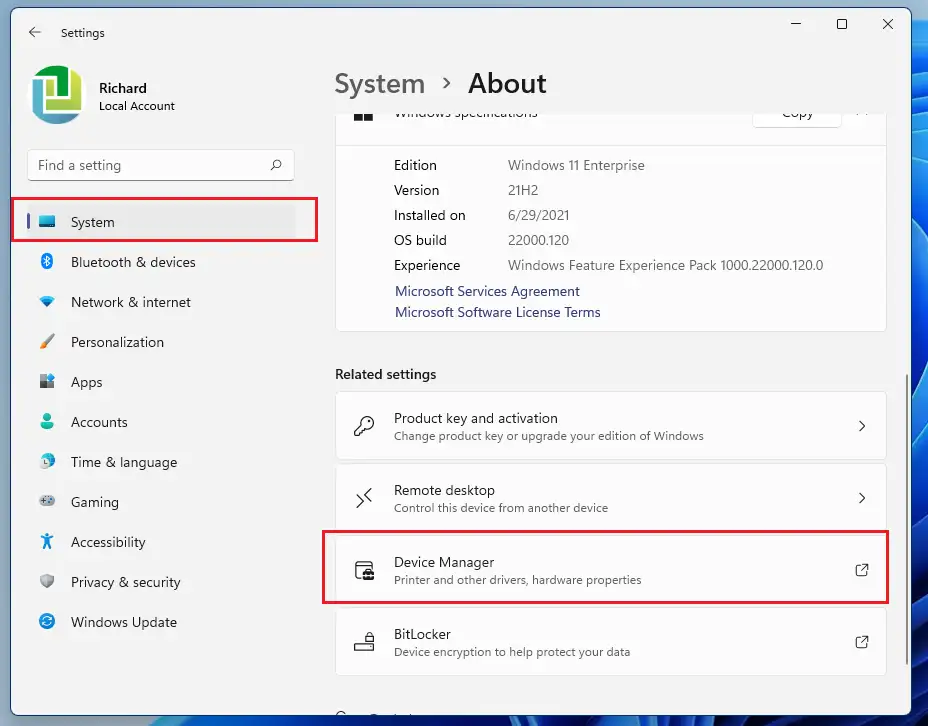
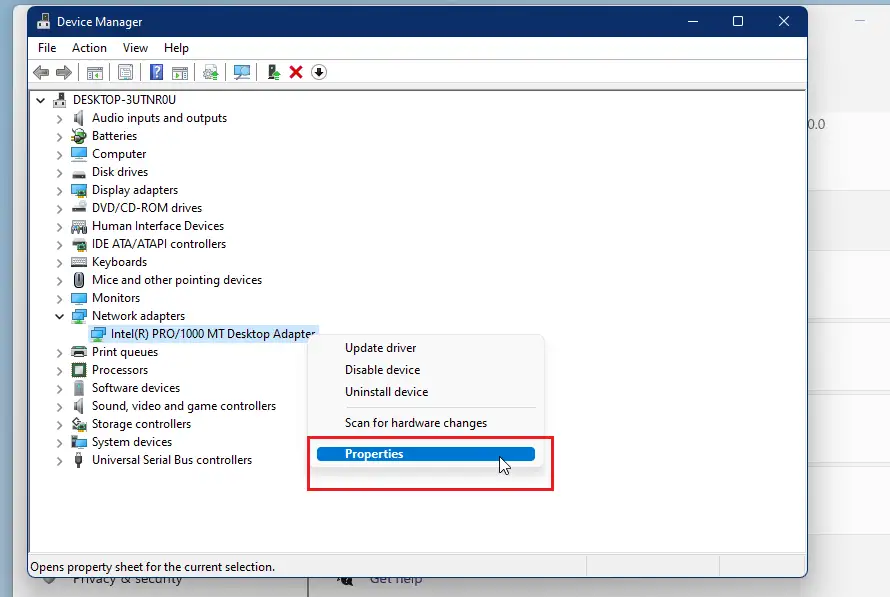
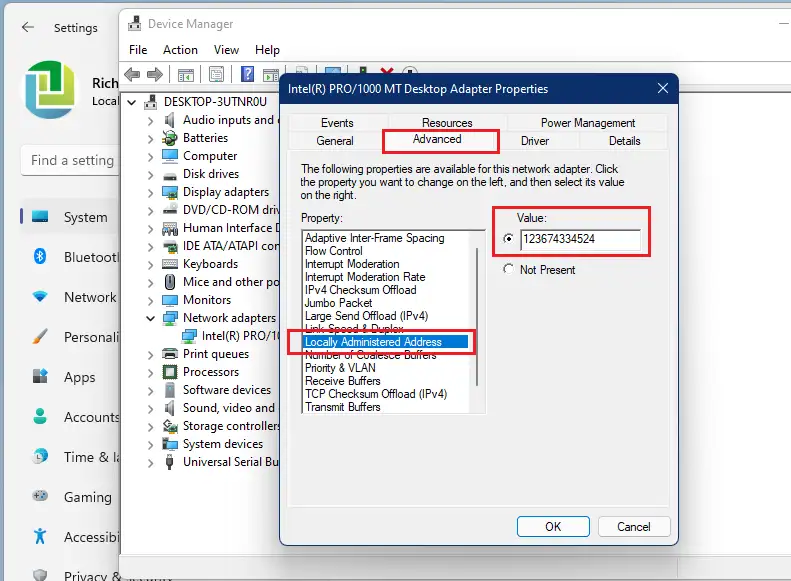
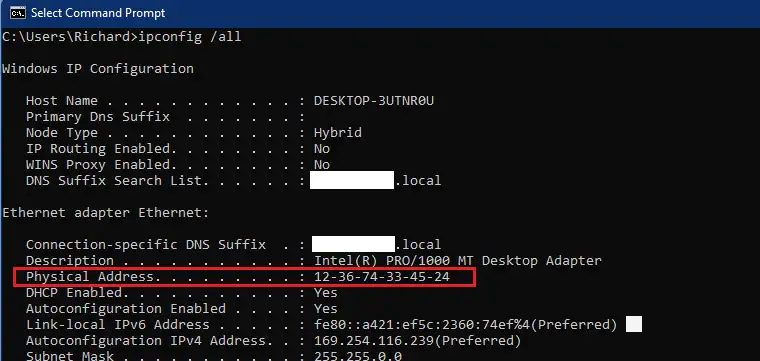









Roy Windows 11 Kar Nami Kan
Idilesi yolawulo lwengingqi ye-adresi